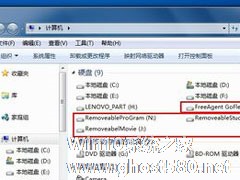-
Win7怎么隐藏盘符?Win7不显示盘符的方法
- 时间:2024-12-22 14:28:22
有时候别人找我们借用电脑,我们又不好意思拒绝,但是电脑盘符又有很多重要的东西,那么该怎么办呢,其实这个问题很简单,只要我们隐藏盘符就行了,但是Win7怎么隐藏盘符呢?不懂的朋友看看小编整理的Win7不显示盘符设置方法吧!

方法/步骤:
1、在计算机图标上右击 然后选择“管理”。

2、在计算机管理窗口中,选择“磁盘管理”。

3、选择要隐藏的盘符F盘,右键选择“更改驱动器号和路径”。

4、在窗口中选择“删除”,然后点击“是”。

5、在单击“是”。完成磁盘的隐藏。


6、最后,如果想把隐藏的盘符再还原显示出来,只需:“添加”--“选择盘符”--“确定”,即可。

Win7怎么隐藏盘符的全部内容就讲到这里了,方法很简单,只需要利用磁盘管理在进行更改路径就可以了,大家现在就可以尝试一下。
相关文章
-

有时候别人找我们借用电脑,我们又不好意思拒绝,但是电脑盘符又有很多重要的东西,那么该怎么办呢,其实这个问题很简单,只要我们隐藏盘符就行了,但是Win7怎么隐藏盘符呢?不懂的朋友看看小编整理的Win7不显示盘符设置方法吧!
方法/步骤:
1、在计算机图标上右击然后选择“管理”。
2、在计算机管理窗口中,选择“磁盘管理”。<pstyle= -
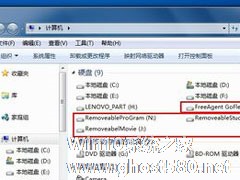
Win7移动硬盘在电脑上不显示怎么办?移动硬盘不显示盘符的解决办法
Win7操作系统下,当我们系统硬盘不够用时,通常情况下我们都会使用移动硬盘通过USB与电脑相连,以此当做本地硬盘一样使用。但最近有用户反映,当移动硬盘插入电脑时相对应的盘符没有显示出来。那么,这该如何解决呢?下面,小编就向大家分享Win7系统下移动硬盘不显示盘符的解决办法。
方法/步骤
1.首先看一下在电脑出现故障时插入移动硬盘时的情况,会发现只显示部分盘符,... -

在计算机管理中,我们可以对电脑的服务和应用程序以及系统工具方面进行一些必要设置,不过最近有用户反映右键计算机管理出现打不开没有反映的情况,这让用户非常烦恼。那么,Win7管理打不开怎么解决呢?下面,我们就一起往下看看解决计算机右键管理打不开的方法吧!
方法步骤
1、打开运行,在输入regedit,回车打开注册表编辑器;
2、找到HKEY_CLASS... -

Win7系统中,我们平时都可以在右下角的任务栏中看到输入法图标旁有一个问号图标(如下图所示),大多的用户几乎不会去使用这个帮助,那么我们就可以选择将它隐藏起来。
操作方法:
1、右键点击输入法图标,这时我们可以看到“任务栏中的其他图标”是为勾选状态的,我们再点击一下,即可取消;
2、当然有的用户认为这样